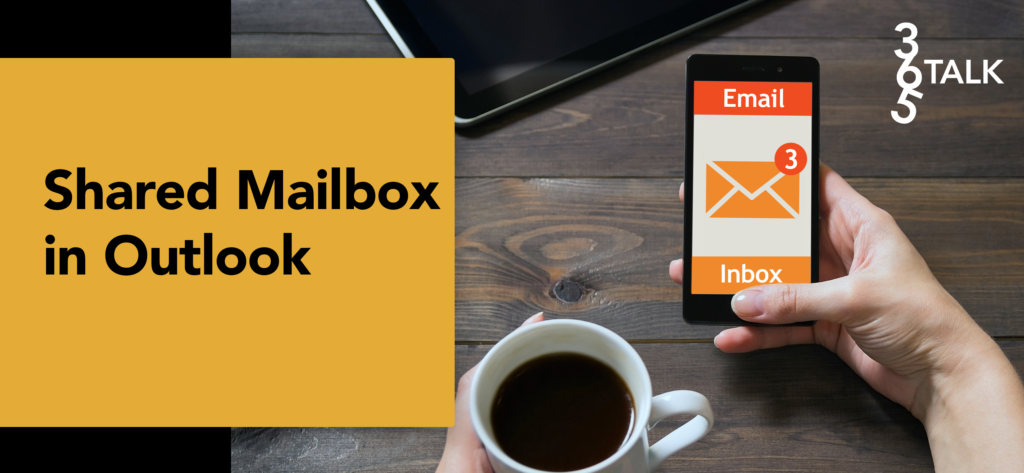Wie du eine Shared Mailbox in Outlook einrichten kannst, erfährst du in diesem Beitrag!
Wir haben super einfachere Schritt-für-Schritt Anleitung inkl. weitere Tipps für dich zusammengestellt. Auf geht’s, lerne jetzt, wie du eine Shared Mailbox in Outlook einrichten kannst.
Was ist eine Shared Mailbox?
Shared Mailboxen -also zentrale E-Mailpostfächer, auf die ausgewählte Gruppen von Leuten Zugriff haben– sind keine Innovation, sondern gehören in fast jedem Unternehmen sowie in zahlreichen anderen Einrichtungen zum Alltag. Die Einrichtung in MS Outlook ist ein Kinderspiel.
Wie funktioniert die Einrichtung in Outlook?
Schritt 1:
Im ersten Schritt meldest du dich mit einem globalen Administrator- oder mit einem Exchange-Administratorkonto an. Du bist kein Administrator, wenn du die Meldung „Sie haben keine Berechtigung für den Zugriff auf diese Seite oder die Ausführung dieser Aktion“ bekommst.
Schritt 2:
Im Admin Center gehst du anschließend zur Seite „Teams & Gruppen“ und „Freigegebene Postfächer“
Schritt 3:
Unter „Freigegebene Postfächer“ wählst du nun die Option „+ Freigegebenes Postfach hinzufügen“ aus. Anschließend benennst du das Postfach, auf dessen Grundlage die Mail-Adresse konfiguriert wird. Bei Bedarf kannst du die Adresse bearbeiten und ggf. auch umbenennen. Speichere deine Änderungen ab, sodass du im nächsten Schritt nun die Mitglieder hinzufügen kannst

Schritt 4:
Unter „Nächste Schritte“ kannst du unter dem Punkt „Mitglieder zu diesem Postfach hinzufügen“ die Gruppe auswählen, denen der Zugriff auf dieses Postfach genehmigt werden soll.

Schritt 5:
Wähle nun „+ Mitglieder hinzufügen“ aus und setze ein Häkchen bei den entsprechenden Personen. Abschließend speichere deine Einstellungen.

Zwischen Berechtigungen kann gewählt werden?
Folgende Berechtigungen können für das ausgewählte Postfach eingestellt werden:
- Vollzugriff: Der Benutzer erhält die Berechtigung dazu das Postfach zu öffnen und als Besitzer dieses Postfachs zu agieren und kann somit Kalenderelemente erstellen, E-Mails lesen, anzeigen, löschen und ändern sowie Tasks und Kalenderkontakte erstellen -allerdings können mit dem Vollzugriff keine E-Mails über das freigegebene Postfach versendet werden.
- Senden als: Diese Berechtigung ermöglicht es dem Benutzer, die Identität des freigegebenen Postfachs beim Senden einer E-Mail zu wechseln.
- Senden im Auftrag von: Diese Berechtigung ermöglicht es dem Benutzer, E-Mails im Namen des freigegebenen Postfachs zu senden.
Du willst mehr Outlook Tipps für eine optimale Nutzung? Kein Problem!
Hier findest du mehr zu Outlook.
Kennst du schon 365learn?
Microsoft 365 Lernplattform
Wir haben es wirklich getan! Endlich ist unsere exklusive Lernplattform online. Dich erwarten einzigartige Kurse zu Microsoft 365 für eine optimale Nutzung der Tools, auch perfekt für die digitale Schulung von Mitarbeitern.
Jetzt buchen & profitierenTechnik, insbesondere Microsoft Technologien, sind neben Sport seit Kindheit seine Leidenschaft. Als CEO des Managed Service Providers diverto gmbh und Prosci Certified Change Practitioner begleitet er aktuell Kunden bei der Digitalisierung (Change Management) und auf dem Weg in die Cloud. Seine Steckenpferde sind Azure und Microsoft 365, wobei sein Herz bei Azure Virtual Desktop, Windows 365 und Microsoft Endpoint Manager definitiv höherschlägt.
Er ist immer auf der Suche nach Win-Win Situationen, sei das bei Mitarbeiter, Partner und Kunden. Daher teilt er auch gerne sein Wissen auf unterschiedlichen Kanälen wie Linkedin, Youtube oder über Blogs.
- News in Teams im Januar 2022 - 3. Februar 2022
- Kostenloser Microsoft 365 Workshop: 365workshop - 26. Januar 2022
- Neu in Teams – Dezember 2021 - 5. Januar 2022